CAM350制作CAM资料的基本步骤总结
- 格式:doc
- 大小:730.50 KB
- 文档页数:23
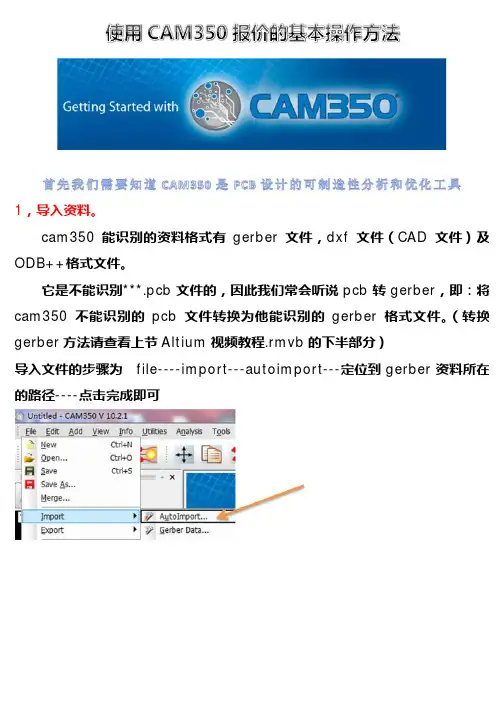
1,导入资料。
cam350能识别的资料格式有gerber文件,dxf文件(CAD文件)及ODB++格式文件。
它是不能识别***.pcb文件的,因此我们常会听说pcb转gerber,即:将cam350不能识别的pcb文件转换为他能识别的gerber格式文件。
(转换gerber方法请查看上节Altium视频教程.rmvb的下半部分)导入文件的步骤为file----import---autoimport---定位到gerber资料所在的路径----点击完成即可2.区分层(双面板及四层包含那些层,如何区分)。
导入文件后我们还要能区分层,常见的gerber一般为protel系列格式,即:文件以.GB*结尾的文件通常情况下按照如下方式区分层:顶层贴片GTP顶层字符GTO顶层阻焊GTS顶层线路GTL内层正片G1 G2等等(多层板才会有内层)内层负片GP1 GP2等等(多层板才会有内层)底层线路GBL底层阻焊GBS底层字符GBO底层贴片GBP钻孔文件DRL 及TXT分孔图GDD 及GD1外形文件GM1 GM2 及GKO文件导入成功后屏幕中显示的是所有层,如果想要单独查看某一层我们可以通过双击某一层来实现,需要打开所有层可以点击这个快捷图标,需要点击上面的刷子图标刷新才可以显示。
需要同时查看两层可以先双击打开一层然后单击打开另一层(需要刷新后才会显示,可以按键盘上的R键或者按这个刷子)需要改变显示的颜色可以右键点击相应层的颜色在弹出的窗口选择需要的颜色即可。
按R键刷新才会显示更换后的颜色。
放大缩小可以按住鼠标滚轮并移动鼠标松开,即可完成,向上是放大,向下时缩小。
3.外形尺寸的测量。
通常外形层为GM1层,GKO层是禁止布线层,一般设计上会比GM1层小一圈,当然这只是标准的设计,事实上设计师往往为了体现自己的独特风格会使用不同的层来做不同的事,因为这并不影响最终的PCB电气性能。
所以在测量外形尺寸时两层都需要打开看看,一般报价先以较大的尺寸为准,然后在报价时与客户确认。

SMT和PCB工程师必备--CAM350详细使用教程一、FILE 菜单:1、New (NO)清空原来的所有数据,准备调入新的数据。
热键Ctrl-N2、Open 打开当前及以下CAM350版本输出的CAM/PCB文件。
热键Ctrl-O3、Save 将当前各层所有数据保存到*.cam/pcb里。
以后打开*.cam/pcb所有数据都在里面。
热键Ctrl-S4、Save as 将当前各层所有数据另存为*.cam/pcb文件里。
5、Merge 可调入预先准备好的模块、添加标识用的CAM350 PCB文件,或制作完的另一个型号的数据的CAM350 PCB(可用于把几个处理完的资料拼在一起),调入后用Edit,Change,EXPLODE MERGED DATABASE,就可修改模块中的数据。
6、Import 导入文件Autoimport 可自动导入CAM350识别的数据文件,包括274D,274X,*.DPF,带刀具的钻孔文件,*.DXF文件,铣边数据等。
数据需在同一目录。
z 不要直接选Finish,选NEXT,这样如果软件识别制式不对,还能手动修正。
z 所有调入数据不要只看后缀,需要解读ASCII码,来确认数据格式的实质(后缀是可以任意的)Gerber data 手动调入各种制式的GBR数据如导入数据的ASCII码中有DCODE定义,都设置为RS274-X,是*.DPF 则应设置为Barco DPF,如数据ASCII码有FILE 9* 设置为Fire 9xxx调入数据。
274X、DPF、Fire 9xxx的都无须再设置公英制及小数点前后有多少位,只需要告知是RS274X/DPF/Fire 9xxx就可直接调入。
调入不自带D码的文件就应设置为RS274的,同时要设好正确制式还要能正确匹配D码文件才能显示正确的图形。
如何判别RS-274D(GBR数据中无D码定义)的制式:z 一般GBR数据是LEADING,钻孔数据是TRAILING的,且大都是绝对坐标。
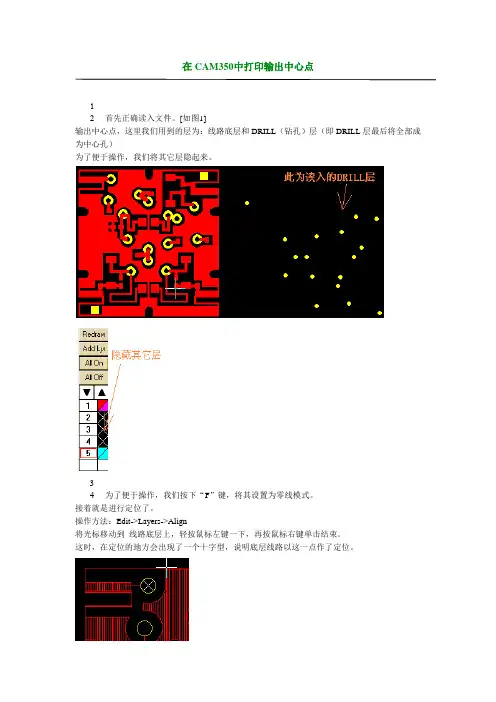
在CAM350中打印输出中心点12首先正确读入文件。
[如图1]输出中心点,这里我们用到的层为:线路底层和DRILL(钻孔)层(即DRILL层最后将全部成为中心孔)为了便于操作,我们将其它层隐起来。
34为了便于操作,我们按下“F”键,将其设置为零线模式。
接着就是进行定位了。
操作方法:Edit->Layers->Align将光标移动到线路底层上,轻按鼠标左键一下,再按鼠标右键单击结束。
这时,在定位的地方会出现了一个十字型,说明底层线路以这一点作了定位。
到DRILL层定位了,方法为:接着上面的操作,直接将鼠标移动到DRILL层对应的位置上,轻按鼠标左键一下,再双击鼠标右键结束两层之间的定位。
结果如图:按确定,重叠成功。
(这时可按下“F”键切换到填充模式了)56成功重叠后,下一步的操作就是将DRILL层设置为“-”负属性层了。
在操作前,需将DRILL数据格式转换为GERBER格式。
方法为:Tools->NC Editor…(进入NC编辑器)Utilities->NC Date to Gerber(将NC数据转换成GERBER数据)如图,确定后,将产生一个新的GERBER数据层。
按下返回操作区。
7这时我们只保留线路底层和刚刚转换出来的新层,其它的将其全部隐藏起来。
8将新层设置为“-”负属性,操作方法为:Tables->Composites…设置好其两层的正负属性,“OK”退出后即可。
6.最后的结果如图:最后打印输出即可大功告成。
CAM350 Arl 文件使用简介在CAM350 中,可以使用自动读入对GERBER 文件进行自动读取。
其实这些已设定的方式,就是后缀为.ARL 的文件。
而且文件是可以按要求进行适当的修改后再另存为一个新文件来使用的。
以PADS 格式为例来说明:在安装目录下,打开Pads.arl 文件。
但其单位为MILS,把单位改为MM;NAME 后的模板名改为任意名即可。
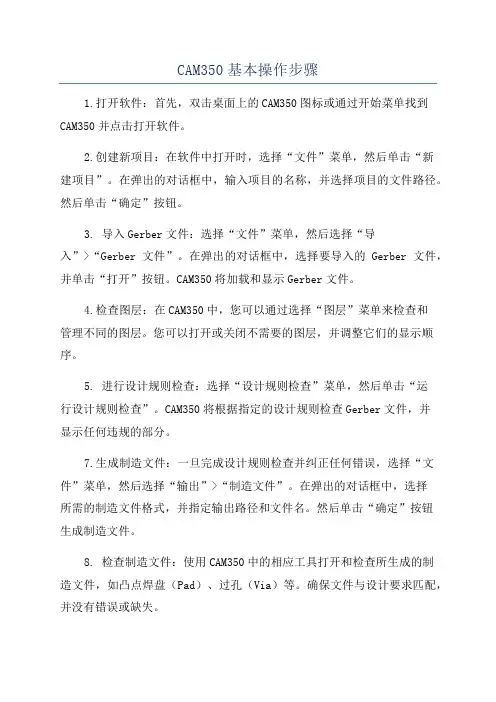
CAM350基本操作步骤1.打开软件:首先,双击桌面上的CAM350图标或通过开始菜单找到CAM350并点击打开软件。
2.创建新项目:在软件中打开时,选择“文件”菜单,然后单击“新建项目”。
在弹出的对话框中,输入项目的名称,并选择项目的文件路径。
然后单击“确定”按钮。
3. 导入Gerber文件:选择“文件”菜单,然后选择“导入”>“Gerber文件”。
在弹出的对话框中,选择要导入的Gerber文件,并单击“打开”按钮。
CAM350将加载和显示Gerber文件。
4.检查图层:在CAM350中,您可以通过选择“图层”菜单来检查和管理不同的图层。
您可以打开或关闭不需要的图层,并调整它们的显示顺序。
5. 进行设计规则检查:选择“设计规则检查”菜单,然后单击“运行设计规则检查”。
CAM350将根据指定的设计规则检查Gerber文件,并显示任何违规的部分。
7.生成制造文件:一旦完成设计规则检查并纠正任何错误,选择“文件”菜单,然后选择“输出”>“制造文件”。
在弹出的对话框中,选择所需的制造文件格式,并指定输出路径和文件名。
然后单击“确定”按钮生成制造文件。
8. 检查制造文件:使用CAM350中的相应工具打开和检查所生成的制造文件,如凸点焊盘(Pad)、过孔(Via)等。
确保文件与设计要求匹配,并没有错误或缺失。
9.输出图纸和文档:如果需要生成电路板的图纸和文档,选择“文件”菜单,然后选择“输出”>“图纸和文档”。
在弹出的对话框中,选择要输出的图纸和文档类型,并指定输出路径和文件名。
然后单击“确定”按钮生成图纸和文档。
10.保存并关闭项目:在完成所有工作并生成所需的输出文件后,选择“文件”菜单,然后选择“保存项目”。
输入项目的文件名并选择保存路径,然后单击“确定”按钮。
最后,选择“文件”菜单,然后选择“关闭项目”来关闭项目。
以上是CAM350的基本操作步骤。
通过按照这些步骤,您可以使用CAM350来检查、修正和生成电路板设计以及相关的制造文件和文档。
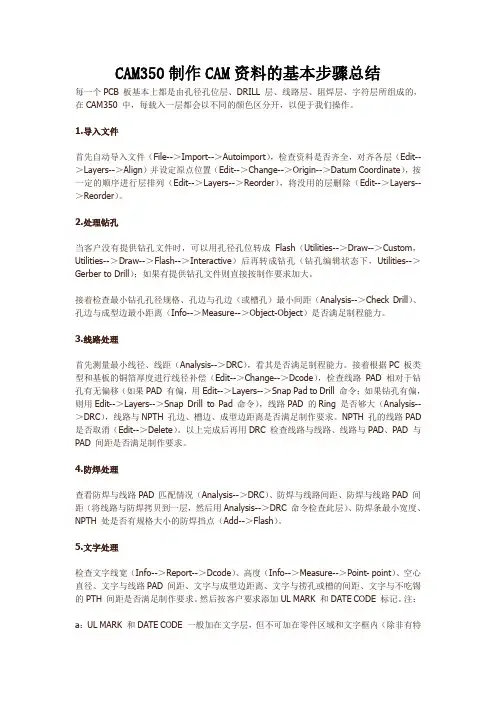
CAM350制作CAM资料的基本步骤总结每一个PCB 板基本上都是由孔径孔位层、DRILL 层、线路层、阻焊层、字符层所组成的,在CAM350 中,每载入一层都会以不同的颜色区分开,以便于我们操作。
1.导入文件首先自动导入文件(File-->Import-->Autoimport),检查资料是否齐全,对齐各层(Edit-->Layers-->Align)并设定原点位置(Edit-->Change-->Origin-->Datum Coordinate),按一定的顺序进行层排列(Edit-->Layers-->Reorder),将没用的层删除(Edit-->Layers-->Reorder)。
2.处理钻孔当客户没有提供钻孔文件时,可以用孔径孔位转成Flash(Utilities-->Draw-->Custom,Utilities-->Draw-->Flash-->Interactive)后再转成钻孔(钻孔编辑状态下,Utilities-->Gerber to Drill);如果有提供钻孔文件则直接按制作要求加大。
接着检查最小钻孔孔径规格、孔边与孔边(或槽孔)最小间距(Analysis-->Check Drill)、孔边与成型边最小距离(Info-->Measure-->Object-Object)是否满足制程能力。
3.线路处理首先测量最小线径、线距(Analysis-->DRC),看其是否满足制程能力。
接着根据PC 板类型和基板的铜箔厚度进行线径补偿(Edit-->Change-->Dcode),检查线路PAD 相对于钻孔有无偏移(如果PAD 有偏,用Edit-->Layers-->Snap Pad to Drill 命令;如果钻孔有偏,则用Edit-->Layers-->Snap Drill to Pad 命令),线路PAD 的Ring 是否够大(Analysis-->DRC),线路与NPTH 孔边、槽边、成型边距离是否满足制作要求。
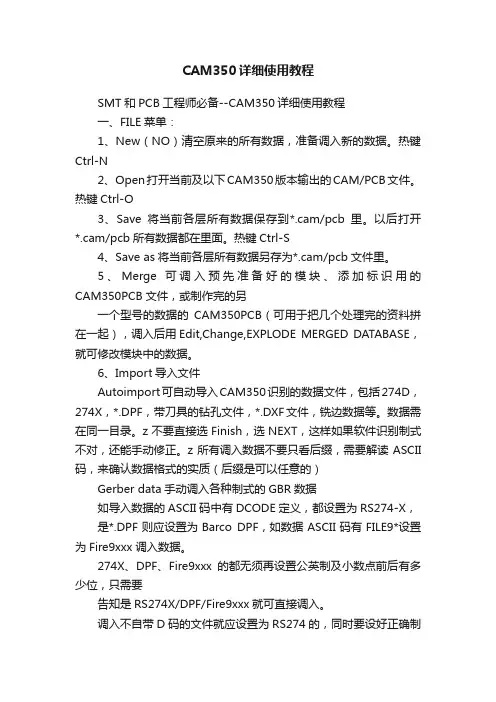
CAM350详细使用教程SMT和PCB工程师必备--CAM350详细使用教程一、FILE菜单:1、New(NO)清空原来的所有数据,准备调入新的数据。
热键Ctrl-N2、Open打开当前及以下CAM350版本输出的CAM/PCB文件。
热键Ctrl-O3、Save将当前各层所有数据保存到*.cam/pcb里。
以后打开*.cam/pcb所有数据都在里面。
热键Ctrl-S4、Save as将当前各层所有数据另存为*.cam/pcb文件里。
5、Merge可调入预先准备好的模块、添加标识用的CAM350PCB文件,或制作完的另一个型号的数据的CAM350PCB(可用于把几个处理完的资料拼在一起),调入后用Edit,Change,EXPLODE MERGED DATABASE,就可修改模块中的数据。
6、Import导入文件Autoimport可自动导入CAM350识别的数据文件,包括274D,274X,*.DPF,带刀具的钻孔文件,*.DXF文件,铣边数据等。
数据需在同一目录。
z不要直接选Finish,选NEXT,这样如果软件识别制式不对,还能手动修正。
z所有调入数据不要只看后缀,需要解读ASCII 码,来确认数据格式的实质(后缀是可以任意的)Gerber data手动调入各种制式的GBR数据如导入数据的ASCII码中有DCODE定义,都设置为RS274-X,是*.DPF则应设置为Barco DPF,如数据ASCII码有FILE9*设置为Fire9xxx 调入数据。
274X、DPF、Fire9xxx的都无须再设置公英制及小数点前后有多少位,只需要告知是RS274X/DPF/Fire9xxx就可直接调入。
调入不自带D码的文件就应设置为RS274的,同时要设好正确制式还要能正确匹配D码文件才能显示正确的图形。
如何判别RS-274D(GBR数据中无D码定义)的制式:z一般GBR数据是LEADING,钻孔数据是TRAILING的,且大都是绝对坐标。
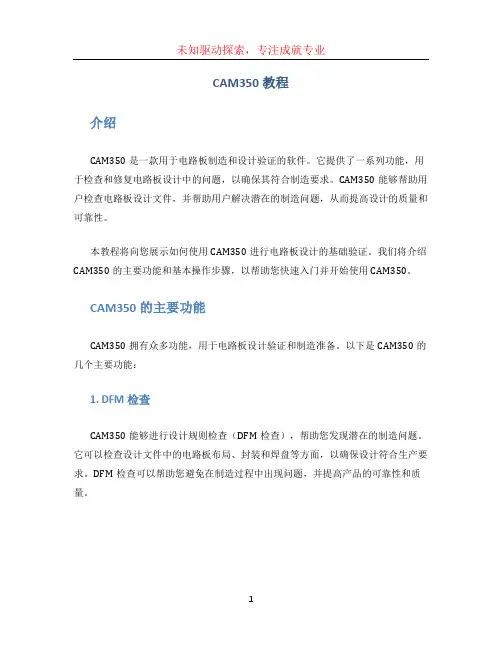
CAM350教程介绍CAM350是一款用于电路板制造和设计验证的软件。
它提供了一系列功能,用于检查和修复电路板设计中的问题,以确保其符合制造要求。
CAM350能够帮助用户检查电路板设计文件,并帮助用户解决潜在的制造问题,从而提高设计的质量和可靠性。
本教程将向您展示如何使用CAM350进行电路板设计的基础验证。
我们将介绍CAM350的主要功能和基本操作步骤,以帮助您快速入门并开始使用CAM350。
CAM350的主要功能CAM350拥有众多功能,用于电路板设计验证和制造准备。
以下是CAM350的几个主要功能:1. DFM检查CAM350能够进行设计规则检查(DFM检查),帮助您发现潜在的制造问题。
它可以检查设计文件中的电路板布局、封装和焊盘等方面,以确保设计符合生产要求。
DFM检查可以帮助您避免在制造过程中出现问题,并提高产品的可靠性和质量。
2. 钻孔和线路检查CAM350可以检查钻孔和线路的完整性。
它可以检查钻孔位置和尺寸是否正确,并检查线路的连通性和电气性能。
这对于确保电路板的性能和可靠性非常重要,因为错误的钻孔和线路连接可能导致信号丢失或其他问题。
3. 统一图像显示CAM350可以将电路板设计文件转换为统一的图像显示格式,方便用户查看和分享设计文件。
这样,即使没有安装CAM350软件的人员也可以查看设计文件,而不会丢失任何细节信息。
这在设计团队之间的协作和制造过程中非常有用。
4. 层间连接和追踪CAM350能够检查和修复层间连接和追踪的问题。
它可以查找设计中的间距和跨越等问题,并自动修复这些问题,以确保设计文件符合生产要求。
层间连接和追踪的质量对于电路板的性能和可靠性至关重要。
如何使用CAM350以下是使用CAM350进行电路板设计验证的基本操作步骤:1. 导入设计文件首先,打开CAM350软件并导入您的电路板设计文件。
CAM350支持多种电路板设计文件格式,例如Gerber、ODB++和IPC-2581等。
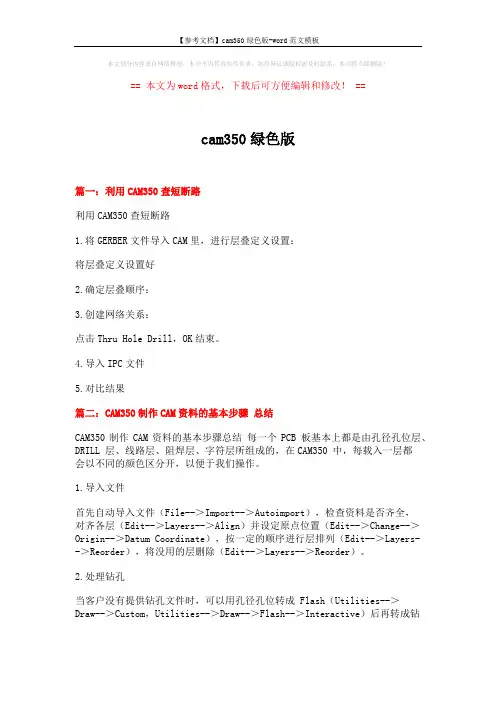
本文部分内容来自网络整理,本司不为其真实性负责,如有异议或侵权请及时联系,本司将立即删除!== 本文为word格式,下载后可方便编辑和修改! ==cam350绿色版篇一:利用CAM350查短断路利用CAM350查短断路1.将GERBER文件导入CAM里,进行层叠定义设置:将层叠定义设置好2.确定层叠顺序:3.创建网络关系:点击Thru Hole Drill,OK结束。
4.导入IPC文件5.对比结果篇二:CAM350制作CAM资料的基本步骤总结CAM350制作CAM资料的基本步骤总结每一个PCB 板基本上都是由孔径孔位层、DRILL 层、线路层、阻焊层、字符层所组成的,在CAM350 中,每载入一层都会以不同的颜色区分开,以便于我们操作。
1.导入文件首先自动导入文件(File-->Import-->Autoimport),检查资料是否齐全,对齐各层(Edit-->Layers-->Align)并设定原点位置(Edit-->Change-->Origin-->Datum Coordinate),按一定的顺序进行层排列(Edit-->Layers-->Reorder),将没用的层删除(Edit-->Layers-->Reorder)。
2.处理钻孔当客户没有提供钻孔文件时,可以用孔径孔位转成 Flash(Utilities-->Draw-->Custom,Utilities-->Draw-->Flash-->Interactive)后再转成钻孔(钻孔编辑状态下,Utilities-->Gerber to Drill);如果有提供钻孔文件则直接按制作要求加大。
接着检查最小钻孔孔径规格、孔边与孔边(或槽孔)最小间距(Analysis-->Check Drill)、孔边与成型边最小距离(Info-->Measure-->Object-Object)是否满足制程能力。
3.线路处理首先测量最小线径、线距(Analysis-->DRC),看其是否满足制程能力。
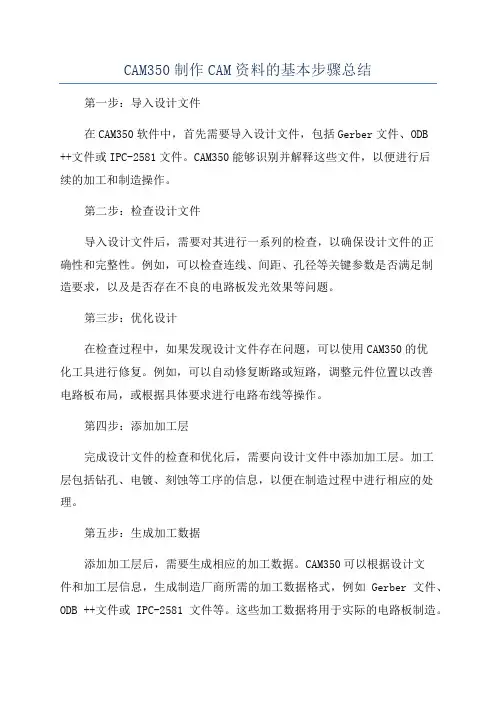
CAM350制作CAM资料的基本步骤总结第一步:导入设计文件在CAM350软件中,首先需要导入设计文件,包括Gerber文件、ODB++文件或IPC-2581文件。
CAM350能够识别并解释这些文件,以便进行后续的加工和制造操作。
第二步:检查设计文件导入设计文件后,需要对其进行一系列的检查,以确保设计文件的正确性和完整性。
例如,可以检查连线、间距、孔径等关键参数是否满足制造要求,以及是否存在不良的电路板发光效果等问题。
第三步:优化设计在检查过程中,如果发现设计文件存在问题,可以使用CAM350的优化工具进行修复。
例如,可以自动修复断路或短路,调整元件位置以改善电路板布局,或根据具体要求进行电路布线等操作。
第四步:添加加工层完成设计文件的检查和优化后,需要向设计文件中添加加工层。
加工层包括钻孔、电镀、刻蚀等工序的信息,以便在制造过程中进行相应的处理。
第五步:生成加工数据添加加工层后,需要生成相应的加工数据。
CAM350可以根据设计文件和加工层信息,生成制造厂商所需的加工数据格式,例如Gerber文件、ODB ++文件或IPC-2581文件等。
这些加工数据将用于实际的电路板制造。
第六步:设计验证生成加工数据后,需要进行设计验证。
CAM350可以模拟加工数据在实际制造过程中的效果,以确保电路板的制造成功。
例如,可以检查孔径和间距是否满足要求,是否有潜在的电路板故障等。
第七步:输出制造文件完成设计验证后,需要将加工数据输出为制造文件,以便向制造厂商提交电路板制造订单。
CAM350可以生成无错误和无冲突的制造文件,确保制造过程的顺利进行。
第八步:跟踪生产过程一旦电路板制造订单提交给制造厂商,可以使用CAM350跟踪生产过程。
CAM350可以跟踪制造厂商的进度,及时获取制造进展情况,并及时处理制造中的问题或变更请求。
第九步:质量控制在电路板制造过程中,质量控制是非常重要的。
CAM350可以帮助跟踪制造厂商的质量控制过程,确保电路板的质量符合设计要求和客户需求。
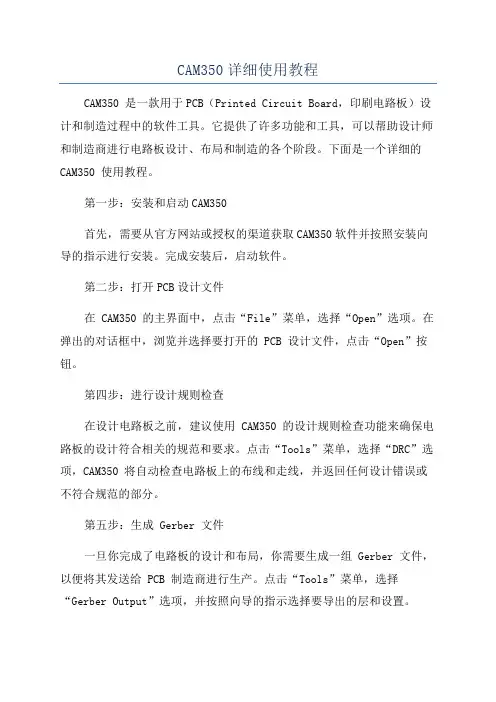
CAM350详细使用教程CAM350 是一款用于PCB(Printed Circuit Board,印刷电路板)设计和制造过程中的软件工具。
它提供了许多功能和工具,可以帮助设计师和制造商进行电路板设计、布局和制造的各个阶段。
下面是一个详细的CAM350 使用教程。
第一步:安装和启动CAM350首先,需要从官方网站或授权的渠道获取CAM350软件并按照安装向导的指示进行安装。
完成安装后,启动软件。
第二步:打开PCB设计文件在 CAM350 的主界面中,点击“File”菜单,选择“Open”选项。
在弹出的对话框中,浏览并选择要打开的 PCB 设计文件,点击“Open”按钮。
第四步:进行设计规则检查在设计电路板之前,建议使用 CAM350 的设计规则检查功能来确保电路板的设计符合相关的规范和要求。
点击“Tools”菜单,选择“DRC”选项,CAM350 将自动检查电路板上的布线和走线,并返回任何设计错误或不符合规范的部分。
第五步:生成 Gerber 文件一旦你完成了电路板的设计和布局,你需要生成一组 Gerber 文件,以便将其发送给 PCB 制造商进行生产。
点击“Tools”菜单,选择“Gerber Output”选项,并按照向导的指示选择要导出的层和设置。
CAM350 将生成相应的 Gerber 文件,你可以选择保存在你的计算机上的指定位置。
第六步:制造和生产电路板现在,你可以将生成的 Gerber 文件发送给 PCB 制造商,他们将使用这些文件进行 PCB 的制造和生产。
在此过程中,制造商将使用 CAM350 软件打开 Gerber 文件,并使用他们的设备和技术进行板材切割、蚀刻、穿孔等操作,最终生产出完整的电路板。
除了上述步骤,CAM350 还提供了许多其他功能和工具,如生成 CAD 数据、自动优化布线、检查电路板的尺寸和位置等。
此外,CAM350 还与常用的 PCB 设计软件(如 Altium Designer 和 Allegro)兼容,可以方便地导入和导出设计文件。
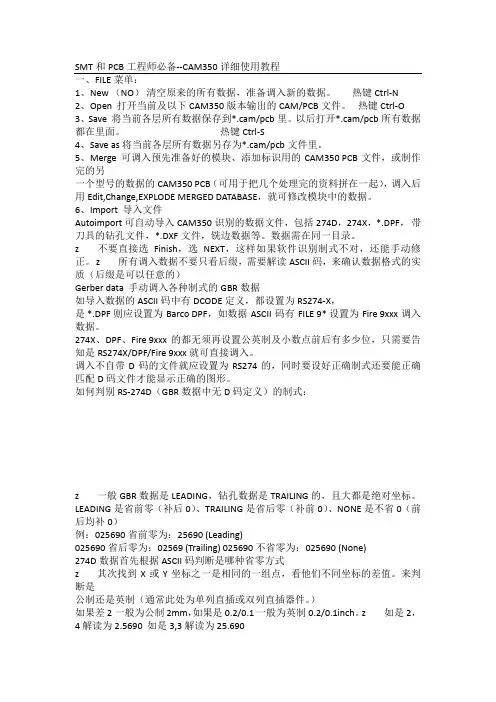
SMT和PCB工程师必备--CAM350详细使用教程一、FILE 菜单:1、New (NO)清空原来的所有数据,准备调入新的数据。
热键Ctrl-N2、Open 打开当前及以下CAM350版本输出的CAM/PCB文件。
热键Ctrl-O3、Save 将当前各层所有数据保存到*.cam/pcb里。
以后打开*.cam/pcb所有数据都在里面。
热键Ctrl-S4、Save as 将当前各层所有数据另存为*.cam/pcb文件里。
5、Merge 可调入预先准备好的模块、添加标识用的CAM350 PCB文件,或制作完的另一个型号的数据的CAM350 PCB(可用于把几个处理完的资料拼在一起),调入后用Edit,Change,EXPLODE MERGED DATABASE,就可修改模块中的数据。
6、Import 导入文件Autoimport 可自动导入CAM350识别的数据文件,包括274D,274X,*.DPF,带刀具的钻孔文件,*.DXF文件,铣边数据等。
数据需在同一目录。
z 不要直接选Finish,选NEXT,这样如果软件识别制式不对,还能手动修正。
z 所有调入数据不要只看后缀,需要解读ASCII码,来确认数据格式的实质(后缀是可以任意的)Gerber data 手动调入各种制式的GBR数据如导入数据的ASCII码中有DCODE定义,都设置为RS274-X,是 *.DPF 则应设置为Barco DPF,如数据ASCII码有FILE 9* 设置为Fire 9xxx调入数据。
274X、DPF、Fire 9xxx的都无须再设置公英制及小数点前后有多少位,只需要告知是RS274X/DPF/Fire 9xxx就可直接调入。
调入不自带D码的文件就应设置为RS274的,同时要设好正确制式还要能正确匹配D码文件才能显示正确的图形。
如何判别RS-274D(GBR数据中无D码定义)的制式:z 一般GBR数据是LEADING,钻孔数据是TRAILING的,且大都是绝对坐标。
SMT和PCB工程师必备--CAM350详细使用教程一、FILE菜单:1、New(NO)清空原来的所有数据,准备调入新的数据。
热键Ctrl-N2、Open打开当前及以下CAM350版本输出的CAM/PCB文件。
热键Ctrl-O3、Save将当前各层所有数据保存到*.cam/pcb里。
以后打开*.cam/pcb所有数据都在里面。
热键Ctrl-S4、Save as将当前各层所有数据另存为*.cam/pcb文件里。
5、Merge可调入预先准备好的模块、添加标识用的CAM350PCB文件,或制作完的另一个型号的数据的CAM350PCB(可用于把几个处理完的资料拼在一起),调入后用Edit,Change,EXPLODE MERGED DATABASE,就可修改模块中的数据。
6、Import导入文件Autoimport可自动导入CAM350识别的数据文件,包括274D,274X,*.DPF,带刀具的钻孔文件,*.DXF文件,铣边数据等。
数据需在同一目录。
z不要直接选Finish,选NEXT,这样如果软件识别制式不对,还能手动修正。
z所有调入数据不要只看后缀,需要解读ASCII码,来确认数据格式的实质(后缀是可以任意的)Gerber data手动调入各种制式的GBR数据如导入数据的ASCII码中有DCODE定义,都设置为RS274-X,是*.DPF则应设置为Barco DPF,如数据ASCII码有FILE9*设置为Fire9xxx 调入数据。
274X、DPF、Fire9xxx的都无须再设置公英制及小数点前后有多少位,只需要告知是RS274X/DPF/Fire9xxx就可直接调入。
调入不自带D码的文件就应设置为RS274的,同时要设好正确制式还要能正确匹配D码文件才能显示正确的图形。
如何判别RS-274D(GBR数据中无D码定义)的制式:z一般GBR数据是LEADING,钻孔数据是TRAILING的,且大都是绝对坐标。
SMT和PCB工程师必备--CAM350详细使用教程一、FILE菜单:1、New(NO)清空原来的所有数据,准备调入新的数据。
热键Ctrl-N2、Open打开当前及以下CAM350版本输出的CAM/PCB文件。
热键Ctrl-O3、Save将当前各层所有数据保存到*.cam/pcb里。
以后打开*.cam/pcb所有数据都在里面。
热键Ctrl-S4、Save as将当前各层所有数据另存为*.cam/pcb文件里。
5、Merge可调入预先准备好的模块、添加标识用的CAM350PCB文件,或制作完的另一个型号的数据的CAM350PCB(可用于把几个处理完的资料拼在一起),调入后用Edit,Change,EXPLODE MERGED DATABASE,就可修改模块中的数据。
6、Import导入文件Autoimport可自动导入CAM350识别的数据文件,包括274D,274X,*.DPF,带刀具的钻孔文件,*.DXF文件,铣边数据等。
数据需在同一目录。
z不要直接选Finish,选NEXT,这样如果软件识别制式不对,还能手动修正。
z所有调入数据不要只看后缀,需要解读ASCII码,来确认数据格式的实质(后缀是可以任意的)Gerber data手动调入各种制式的GBR数据如导入数据的ASCII码中有DCODE定义,都设置为RS274-X,是*.DPF则应设置为Barco DPF,如数据ASCII码有FILE9*设置为Fire9xxx调入数据。
274X、DPF、Fire9xxx的都无须再设置公英制及小数点前后有多少位,只需要告知是RS274X/DPF/Fire9xxx就可直接调入。
调入不自带D码的文件就应设置为RS274的,同时要设好正确制式还要能正确匹配D码文件才能显示正确的图形。
如何判别RS-274D(GBR数据中无D码定义)的制式:z一般GBR数据是LEADING,钻孔数据是TRAILING的,且大都是绝对坐标。
CAM350基本操作步骤CAM基本操作步骤用法每一个PCB板基本上都是由孔径孔位层、DRILL层、线路层、阻焊层、字符层所组成的,在CAM350中,每载入一层都会以不同的颜色区分开,以便于我们操作。
1.导入文件首先自动导入文件(File-->Import-->Autoimport),检查资料是否齐全,对齐各层(Edit-->Layers-->Align)并设定原点位置(Edit-->Change-->Origin-->Datum Coordinate),按一定的顺序进行层排列(Edit-->Layers-->Reorder),将没用的层删除(Edit-->Layers-->Remove)。
2.处理钻孔当客户没有提供钻孔文件时,可以用孔径孔位转成Flash(Utilities-->Draw-->Custom,Utilities-->Draw-->Flash-->Interactive)后再转成钻孔(钻孔编辑状态下,Utilities-->Gerber to Drill);如果有提供钻孔文件则直接按制作要求加大。
接着检查最小钻孔孔径规格、孔边与孔边(或槽孔)最小间距(Analysis-->Check Drill)、孔边与成型边最小距离(Info-->Measure-->Object-Object)是否满足制程能力。
3.线路处理首先测量最小线径、线距(Analysis-->DRC),看其是否满足制程能力。
接着根据PC板类型和基板的铜箔厚度进行线径补偿(Edit-->Change-->Dcode),检查线路PAD相对于钻孔有无偏移(如果PAD有偏,用Edit-->Layers-->Snap Pad to Drill命令;如果钻孔有偏,则用Edit-->Layers-->Snap Drill to Pad命令),线路PAD的Ring是否够大(Analysis-->DRC),线路与NPTH孔边、槽边、成型边距离是否满足制作要求。
CAM350详细使用教程CAM350是一款专业的电子设计自动化软件,主要用于电子制造过程中的PCB设计和布局。
它提供了一系列的功能,帮助用户分析、检查和优化PCB设计,并确保最终的布局符合制造和组装需求。
下面将详细介绍CAM350的使用教程。
1. 新建工作区:在主界面的左侧窗口中选择“File”菜单,点击“New Workspace”选项。
在弹出的对话框中,选择适当的工作区名称和工作目录,然后点击“OK”按钮。
这样就创建了一个新的工作区,准备进行PCB设计和布局。
2. 导入Gerber文件:在工作区中选择“File”菜单,点击“Import”选项。
在弹出的对话框中,选择要导入的Gerber文件,并点击“Open”按钮。
CAM350将自动解析并显示Gerber文件中的电路板布局信息。
3. 进行布局检查:在工作区中选择“Tools”菜单,点击“Design Rules Check”选项。
CAM350将自动进行布局检查,并在检查结果窗口中显示检查结果。
用户可以根据需要调整布局以满足设计规则。
5. 导出制造文件:在工作区中选择“File”菜单,点击“Export”选项。
在弹出的对话框中,选择要导出的制造文件类型,如ODB++或IPC-2581,然后点击“Save”按钮。
CAM350将生成相应的制造文件,用于下一步的生产制造过程。
6. 输出报告:在工作区中选择“Tools”菜单,点击“Reports”选项。
CAM350将生成各种报告,如布局检查报告、设计比较报告等。
用户可以根据需要选择生成相应的报告。
总结:CAM350是一款功能强大的电子设计自动化软件,可用于PCB设计和布局的分析、检查和优化。
通过以上步骤,用户可以完成PCB设计的布局检查、优化,并生成制造文件和报告。
这些功能将帮助用户提高设计质量,确保最终PCB布局符合制造和组装要求,从而提高产品质量和生产效率。
如需更详细的使用教程和操作指南,请参考CAM350官方网站或相关文档。
PROTEL 99SE命令大全`enter——选取或启动esc——放弃或取消f1——启动在线帮助窗口tab——启动浮动图件的属性窗口pgup——放大窗口显示比例pgdn——缩小窗口显示比例end——刷新屏幕del——删除点取的元件(1个)ctrl+del——删除选取的元件(2个或2个以上)x+a——取消所有被选取图件的选取状态x——将浮动图件左右翻转y——将浮动图件上下翻转space——将浮动图件旋转90度crtl+ins——将选取图件复制到编辑区里shift+ins——将剪贴板里的图件贴到编辑区里shift+del——将选取图件剪切放入剪贴板里alt+backspace——恢复前一次的操作ctrl+backspace——取消前一次的恢复crtl+g——跳转到指定的位置crtl+f——寻找指定的文字alt+f4——关闭protelspacebar——绘制导线,直线或总线时,改变走线模式v+d——缩放视图,以显示整张电路图v+f——缩放视图,以显示所有电路部件home——以光标位置为中心,刷新屏幕esc——终止当前正在进行的操作,返回待命状态backspace——放置导线或多边形时,删除最末一个顶点delete——放置导线或多边形时,删除最末一个顶点ctrl+tab——在打开的各个设计文件文档之间切换alt+tab——在打开的各个应用程序之间切换a——弹出edit\align子菜单b——弹出view\toolbars子菜单e——弹出edit菜单f——弹出file菜单h——弹出help菜单j——弹出edit\jump菜单l——弹出edit\set location makers子菜单m——弹出edit\move子菜单o——弹出options菜单p——弹出place菜单r——弹出reports菜单s——弹出edit\select子菜单t——弹出tools菜单v——弹出view菜单w——弹出window菜单x——弹出edit\deselect菜单z——弹出zoom菜单左箭头——光标左移1个电气栅格shift+左箭头——光标左移10个电气栅格右箭头——光标右移1个电气栅格shift+右箭头——光标右移10个电气栅格上箭头——光标上移1个电气栅格shift+上箭头——光标上移10个电气栅格下箭头——光标下移1个电气栅格shift+下箭头——光标下移10个电气栅格ctrl+1——以零件原来的尺寸的大小显示图纸ctrl+2——以零件原来的尺寸的200%显示图纸ctrl+4——以零件原来的尺寸的400%显示图纸ctrl+5——以零件原来的尺寸的50%显示图纸ctrl+f——查找指定字符ctrl+g——查找替换字符ctrl+b——将选定对象以下边缘为基准,底部对齐ctrl+t——将选定对象以上边缘为基准,顶部对齐ctrl+l——将选定对象以左边缘为基准,靠左对齐ctrl+r——将选定对象以右边缘为基准,靠右对齐ctrl+h——将选定对象以左右边缘的中心线为基准,水平居中排列ctrl+v——将选定对象以上下边缘的中心线为基准,垂直居中排列ctrl+shift+h——将选定对象在左右边缘之间,水平均布ctrl+shift+v——将选定对象在上下边缘之间,垂直均布f3——查找下一个匹配字符shift+f4——将打开的所有文档窗口平铺显示shift+f5——将打开的所有文档窗口层叠显示shift+单左鼠——选定单个对象crtl+单左鼠,再释放crtl——拖动单个对象shift+ctrl+左鼠——移动单个对象按ctrl后移动或拖动——移动对象时,不受电器格点限制按alt后移动或拖动——移动对象时,保持垂直方向按shift+alt后移动或拖动——移动对象时,保持水平方向作者未知日期2005-9-7来源SMT专家网根据不同的设备状况,本文只适用部分PCB厂商一.焊盘重叠焊盘(除表面贴装焊盘外)的重叠,也就是孔的重叠放置,在钻孔时会因为在一处多钻孔导致断钻头、导线损伤。
CAM(计算机辅助制造)(一)、CAM的概念大家已有CAD的概念,但在光绘工序中必须要有CAM的概念。
因为每个厂的工艺流程和技术水平各不相同,要达到用户的最终要求,必须在制作工艺中做出必要的调整,以达到用户有关精度等各方面的要求,而在CAD软件中,有许多工艺处理是无法实现的,因此CAM是光绘生产中必不可少的工序。
前面所讲的各项工艺要求,都要在光绘之前做出必要的准备工作。
比如镜相、阻焊扩大、工艺线、工艺框、线宽调整、中心孔、外形线等问题都要在CAM这道工序来完成。
(二)、CAM工序的组织由于现在市面上流行的CAD软件品种繁多(多达几十种),因此对于CAD工序的管理必须首先从组织上着手,好的组织将达到事半功倍的效果。
由于Gerber数据格式已成为光绘行业的标准,所以在整个光绘工艺处理中都应以Gerber数据为处理对象。
如果以CAD数据作为对象会带来以下问题。
1、CAD软件种类繁多,如果各种工艺要求都要在CAD软件中完成,就要求每个操作员都能熟练掌握每一种CAD软件的操作。
这将要求一个很长的培训期,才能使操作员成为一个熟练工,才能达到实际生产要求。
这从时间和经济角度都是不合算的。
2、由于工艺要求繁多,有些要求对于某些CAD软件来讲是无法实现的。
因为CAD软件是做设计用的,而没有考虑到工艺处理中的特殊要求,因而无法达到全部的要求。
而CAM软件是专门用于进行工艺处理的,做这些工作是最拿手的。
3、现流行的CAM软件功能强大,但全部是对Gerber文件进行操作,而无法对CAD文件操作。
4、如果用CAD来进行工艺处理,则要求每个操作员都要配备所有CAD 软件,并对每一种CAD软件又有不同的工艺要求。
这将对管理造成不必要的混乱。
综上所述,CAM工序的组织应该是以下结构,尤其是大中型的企业:a、所有的工艺处理统一以Gerber数据为处理对象。
b、每个操作员须掌握CAD数据转换为Gerber数据的技巧。
c、每个操作员须掌握一种或数种CAM软件的操作方法。
CAM350制作CAM资料的基本步骤总结每一个PCB 板基本上都是由孔径孔位层、DRILL 层、线路层、阻焊层、字符层所组成的,在CAM350 中,每载入一层都会以不同的颜色区分开,以便于我们操作。
1.导入文件首先自动导入文件(File-->Import-->Autoimport),检查资料是否齐全,对齐各层(Edit-->Layers-->Align)并设定原点位置(Edit-->Change-->Origin-->Datum Coordinate),按一定的顺序进行层排列(Edit-->Layers-->Reorder),将没用的层删除(Edit-->Layers-->Reorder)。
2.处理钻孔当客户没有提供钻孔文件时,可以用孔径孔位转成Flash(Utilities-->Draw-->Custom,Utilities-->Draw-->Flash-->Interactive)后再转成钻孔(钻孔编辑状态下,Utilities-->Gerber to Drill);如果有提供钻孔文件则直接按制作要求加大。
接着检查最小钻孔孔径规格、孔边与孔边(或槽孔)最小间距(Analysis-->Check Drill)、孔边与成型边最小距离(Info-->Measure-->Object-Object)是否满足制程能力。
3.线路处理首先测量最小线径、线距(Analysis-->DRC),看其是否满足制程能力。
接着根据PC 板类型和基板的铜箔厚度进行线径补偿(Edit-->Change-->Dcode),检查线路PAD 相对于钻孔有无偏移(如果PAD 有偏,用Edit-->Layers-->Snap Pad to Drill 命令;如果钻孔有偏,则用Edit-->Layers-->Snap Drill to Pad 命令),线路PAD 的Ring 是否够大(Analysis-->DRC),线路与NPTH 孔边、槽边、成型边距离是否满足制作要求。
NPTH 孔的线路PAD 是否取消(Edit-->Delete)。
以上完成后再用DRC 检查线路与线路、线路与PAD、PAD 与PAD 间距是否满足制作要求。
4.防焊处理查看防焊与线路PAD 匹配情况(Analysis-->DRC)、防焊与线路间距、防焊与线路PAD 间距(将线路与防焊拷贝到一层,然后用Analysis-->DRC 命令检查此层)、防焊条最小宽度、NPTH 处是否有规格大小的防焊挡点(Add-->Flash)。
5.文字处理检查文字线宽(Info-->Report-->Dcode)、高度(Info-->Measure-->Point- point)、空心直径、文字与线路PAD 间距、文字与成型边距离、文字与捞孔或槽的间距、文字与不吃锡的PTH 间距是否满足制作要求。
然后按客户要求添加UL MARK 和DATE CODE 标记。
注:a:UL MARK 和DATE CODE 一般加在文字层,但不可加在零件区域和文字框内(除非有特殊说明)、也不可加在被钻到、冲到或成型的区域。
b:客户有特殊要求或PCB 无文字层时,UL MARK 和DATE CODE 标记可用铜箔蚀刻方式蚀刻于PCB 上(在不导致线路短路或影响安规的情况下)或直接用镂空字加在防焊层上。
6.连片与工作边处理按所指定的连片方式进行连片(Edit-->Copy)、加工作边。
接着加AI 孔(钻孔编辑状态下,Add-->Drill Hit)、定位孔、光学点、客户料号(Add-->Text)、扬宣料号。
需过V-CUT 的要导V-CUT 角(Edit-->Line Change-->Fillet,如果需导圆角则用下述命令:Edit-->Line Change-->Chamfer)。
有些还要求加ET章、V-CUT 测试点、钻断孔、二此钻孔防呆测试线和PAD、识别标记等。
7.排版与工艺边的制作按剪料表上的排版方式进行排版后,依制作规范制作工艺边。
8.合层操作:Tables-->Composites。
按Add 增加一个Composites Name,Bkg 为设置屏幕背影的极性(正、负),Dark 为正片属性(加层),Clear 为负片属性(减层)。
在做以上检查合处理工作的同时,应对客户原始资料做审查并记录《D/S&MLB原始资料CHECK LIST》呈主管审核。
以上各项检查结果如与制程能力不符,应按规范作适当修改或知会主管处理。
9.输出钻孔和光绘资料CAM 资料制作完毕需记录原始片、工作片的最小线径、线距和铜箔面积(Analysis-->Copper Area)。
经专人检查后,打印孔径孔位和钻孔报告表,等资料确认合格后即可输出钻孔(File-->Export-->Drill Data)和光绘资料(File-->Export-->Composites)。
钻孔输出格式:Leading 3,3 公制(发给铭旺的多层板为Trailing 3,3 公制)。
光绘资料输出格式:Gerber Rs-274-X, Leading 2,4 英制。
CAM350使用说明一、FILE菜单:1、New(NO)清空原来的所有数据,准备调入新的数据。
热键Ctrl-N2、Open打开当前及以下CAM350版本输出的CAM/PCB文件。
热键Ctrl-O3、Save将当前各层所有数据保存到*.cam/pcb里。
以后打开*.cam/pcb所有数据都在里面。
热键Ctrl-S4、Save as将当前各层所有数据另存为*.cam/pcb文件里。
5、Merge 可调入预先准备好的模块、添加标识用的CAM350 PCB文件,或制作完的另一个型号的数据的CAM350 PCB(可用于把几个处理完的资料拼在一起),调入后用Edit,Change,EXPLODE MERGED DATABASE,就可修改模块中的数据。
6、Import导入文件Autoimport 可自动导入CAM350识别的数据文件,包括274D,274X,*.DPF,带刀具的钻孔文件,*.DXF文件,铣边数据等。
数据需在同一目录。
•不要直接选Finish,选NEXT,这样如果软件识别制式不对,还能手动修正。
•所有调入数据不要只看后缀,需要解读ASCII码,来确认数据格式的实质(后缀是可以任意的)Gerber data 手动调入各种制式的GBR数据如导入数据的ASCII码中有DCODE定义,都设置为RS274-X,是*.DPF 则应设置为Barco DPF,如数据ASCII码有FILE 9* 设置为Fire 9xxx调入数据。
274X、DPF、Fire 9xxx的都无须再设置公英制及小数点前后有多少位,只需要告知是RS274X/DPF/Fire 9xxx 就可直接调入。
调入不自带D码的文件就应设置为RS274的,同时要设好正确制式还要能正确匹配D码文件才能显示正确的图形。
如何判别RS-274D(GBR数据中无D码定义)的制式:•一般GBR数据是LEADING,钻孔数据是TRAILING的,且大都是绝对坐标。
LEADING是省前零(补后0)、TRAILING是省后零(补前0)、NONE是不省0(前后均补0)例:025690 省前零为:25690 (Leading)025690 省后零为:02569 (Trailing)025690 不省零为:025690 (None)274D数据首先根据ASCII码判断是哪种省零方式•其次找到X或Y坐标之一是相同的一组点,看他们不同坐标的差值。
来判断是公制还是英制(通常此处为单列直插或双列直插器件。
)如果差2一般为公制2mm,如果是0.2/0.1一般为英制0.2/0.1inch。
•如是2,4 解读为2.5690 如是3,3解读为25.690数据读入尺寸偏小,小数点前位数增加一位,小数点后减少一位再读入;数据读入尺寸偏大,小数点前位数减少一位,小数点后增加一位再读入;•数据读入尺寸是否正确,一般通过检查器件相邻引脚的中心距是否为0.1”/2.54mm或2.5mm的倍数关系。
有尺寸标注也可通过测量值是否一致来判断。
•如果数据导入后外形尺寸、器件相邻引脚中心距也是正确的。
但线的粗细、盘的大小不对。
很可能是软件在导入D码表*.APT *.REP时把单位搞错了。
如英制D码单位1(mil省略),解读为1mm,图形就会糊掉。
如公制D码单位1(mm省略),解读为1mil,图形就会很单薄,都是细线,小盘,好多连接的都分开了(如泪滴)这种情况在读入*.PHO数据时可能会出现。
•D码导入需配相应的D码格式解读,并检查焊盘形状方向是否正确,不能有断线,填充未填实,短路,断路的现象。
特别是要注意X≠Y的数据(椭院/长方。
)其方向解读是否正确,方向反了就会造成短路。
•圆弧导入如出现异常,有可能是圆弧解读顺时/逆时方向反了,或存在起始/重点相同的圆弧。
解决方法:软件默认是以QUADRANT(象限、四分90度)读入,如需改为360度读入,请在FILE,SETUP,PHOTOPLOTTER中的SETUP OPTIONS中选择360 DEGREES。
选择IGNORE ARCS WITH SAME START/ENG POINTS 忽略起始/终点相同的ACS。
•读入274D数据后需每一层去检查调入后图形大小、形状是否正确,层与层之前也要对齐后检查相互关系是否正确。
•如果软件在自动读入经手动修正制式及D码匹配文件后还是不能正确的读入,且是D码问题。
看一下每层D码之间没有冲突,可以调入GBR后,根据D码表手动输入形状和大小,并请另一人进行核对。
•如果调入的GBR文件与当前的设置公英制单位不同,在导入数据时会提示您是否将当前制式转换到与导入的文件一致,一般选Yes。
•针对PROTEL FOR WINDOWS软件里设置正八角或长八角的数据,不要直接输出274X的GBR 数据,因为输出后正八角会成为圆形或转了角的八角盘,长八角成为椭圆形。
解决方法:取消输出RS274X的GBR数据(默认为输出RS-274X,取消此处勾),从PCB里生成*APT数据,检查APT 中是否存在OCTANGLE形状的D码,如没有再输出RS274X的GBR数据;如有请先打印PCB线路,并记录下有几种,(线路有阻焊就有,因此看到有两种大小,且与线路是盘加大成阻焊关系(0.2mm/8mil 0.254mm/10mil)的作为一种记录)。
然后在PROTEL99SE中将其形状大小改为PCB里形状较少,尺寸是唯一、特大或特小的,使数据调入后一眼就能看到。
(生成的APT数据同一种形状,D码号及数值都是从小到大排列的)记录PAD个数及原本对应的八角盘形状大小,待输出RS274X后,到CAM350里再改回。